MKV è un formato contenitore multimediale per l'archiviazione di video di alta qualità, tracce audio multiple e flussi di sottotitoli. Grazie al supporto per contenuti ad alta definizione, i file MKV sono i preferiti da chi condivide contenuti. Tuttavia, Apple TV non supporta questo formato. Apple TV non può gestire file MKV codificati con codec non supportati o contenenti tracce di sottotitoli complesse. Ciò significa che non è possibile... riproduci MKV su Apple TV Senza dover eseguire passaggi aggiuntivi. Questo articolo ti mostrerà due metodi efficaci: utilizzare un Media Server e convertire i file MKV. Il nostro obiettivo è fornire un tutorial chiaro e passo dopo passo per entrambi gli approcci. In questo modo, potrai scegliere il metodo più adatto alle tue competenze tecniche.

- Metodo 1. Trasmetti in streaming MKV senza interruzioni con un server multimediale da un PC
- Metodo 2. Convertire MKV in un formato compatibile con Apple TV
- Scegliere il metodo giusto: un rapido confronto
Metodo 1. Trasmetti MKV in streaming senza interruzioni con un server multimediale da un PC
Server multimediale VLC
Apple TV, in abbinamento a VLC Media Server, è un ottimo modo per riprodurre file MKV. VLC per dispositivi mobili su Apple TV offre una soluzione efficiente utilizzando la funzione Riproduzione Remota. Trasforma l'Apple TV in un VLC Media Server temporaneo per lo streaming di file MKV.
Passo 1.Scarica l'app VLC per dispositivi mobili dall'App Store sulla tua Apple TV. Dopo l'installazione, avvia l'app, vai alla Riproduzione remota e seleziona Abilita riproduzione remotaVerrà attivata la visualizzazione di un indirizzo di rete locale che utilizzerai dal tuo computer per lo streaming di video.
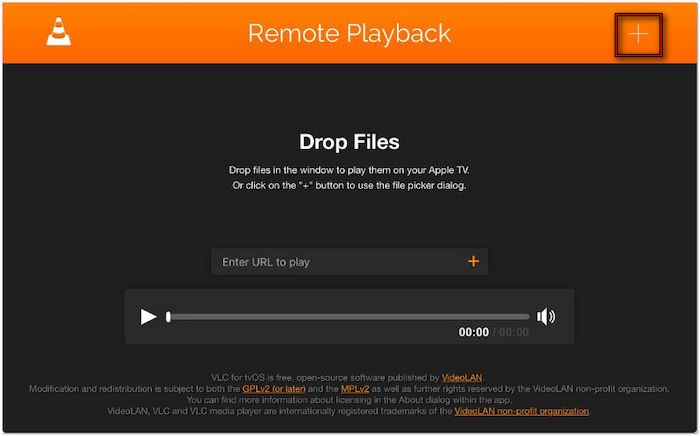
Passo 2.Apri un browser web e inserisci l'indirizzo di rete locale visualizzato sullo schermo dell'Apple TV. Trascina e rilascia il file MKV nella finestra del browser per riprodurlo sull'Apple TV. In alternativa, fai clic sul simbolo + in alto a destra per aprire un selettore file e selezionare manualmente il file MKV.
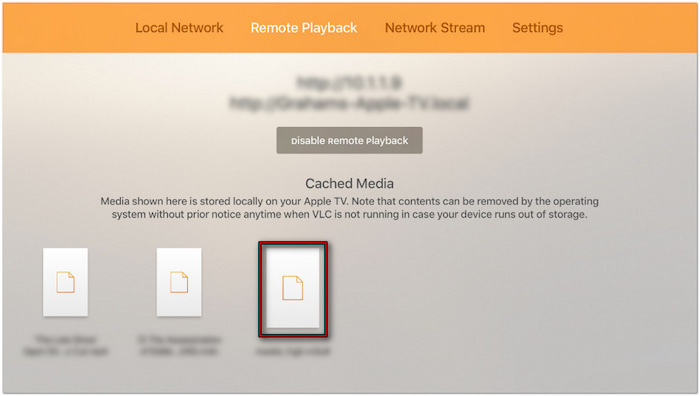
Nota importante: Assicurati che il computer sia connesso alla stessa rete Wi-Fi dell'Apple TV. Non appena aggiungi il file MKV, la riproduzione inizia immediatamente. Il file viene temporaneamente memorizzato nella cache del dispositivo, il che significa che può riprendere rapidamente finché il sistema non ha bisogno di liberare spazio.
Vuoi riprodurre file MKV sul tuo lettore multimediale locale? Clicca qui per scoprire come fare. riproduci MKV su Mac .
Server multimediale Plex
Lo streaming di file MKV su Apple TV tramite Plex è efficiente quando i file sono pre-convertiti. Per riprodurre MKV Per riprodurre correttamente su Apple TV, è necessario prima rispettare la denominazione e la struttura delle cartelle di Plex. Questo riduce il rischio di buffering e transcodifica del file MKV durante la riproduzione.
Passo 1.Vai al sito web ufficiale di Plex e accedi con le credenziali del tuo account Plex Media Server. Visita Pagina di download di Plex e scarica l'app client Plex per il tuo sistema. Una volta installata, esegui il client Plex e inizia a riprodurre il file MKV.
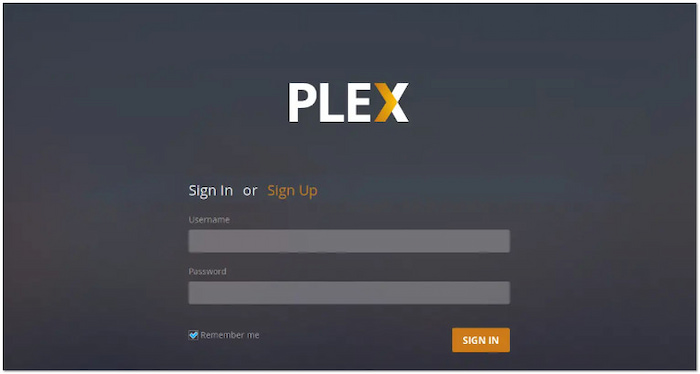
Passo 2.Crea una cartella separata sul tuo disco rigido esclusivamente per i file MKV convertiti. Spostali in questa directory e aggiungili alla tua libreria Plex. Fai clic su Aggiungi libreria, seleziona Sfoglia per cartella multimediale e fai nuovamente clic su Aggiungi libreria per includerli nella cartella assegnata.

Passaggio 3.Sulla tua Apple TV, apri l'app Plex e accedi allo stesso account Plex che utilizzi sugli altri dispositivi. La tua libreria Plex sarà quindi accessibile sull'Apple TV, consentendoti di riprodurre i file MKV. Per prestazioni di riproduzione ottimali, accedi alle impostazioni e applica le seguenti impostazioni:
Streaming domestico: Impostare su Massimo per abilitare la massima qualità di riproduzione.
Streaming su Internet: Imposta questa opzione in base alle velocità di caricamento e download della tua connessione Internet per i tuoi clienti.
Regolazione automatica della qualità: Disattivare questa opzione per evitare problemi di buffering e altri problemi di riproduzione.
Consiglio professionale: Abilita "Adatta contenuto" per impedire la transcodifica di contenuti HDR o ad alta frequenza fotogrammi. Vai alle Impostazioni della tua Apple TV e seleziona l'opzione Video e audio. Quindi, attiva le opzioni "Adatta intervallo dinamico" e "Adatta frequenza fotogrammi".
Metodo 2. Converti MKV in un formato compatibile con Apple TV
Convertitore video definitivo , consigliato da Blu-ray Master, è un pacchetto software completo per la conversione video. Permette di convertire vari codec in un formato di streaming multimediale o in un preset di dispositivo più compatibile. Include MP4, AV1, MKV, Apple TV, iPhone, iPad, Android, console e altro ancora. Può fornire l'output ad alta velocità con una conversione lossless fino a 120x. Inoltre, è possibile regolare le impostazioni video e audio per risultati ottimali, il tutto senza compromettere la qualità della sorgente.
Ecco come caricare un MKV su Apple TV dal PC:
Passo 1.Inizia scaricando gratuitamente Video Converter Ultimate, la scelta preferita da Blu-ray Master. Installa il software di conversione multimediale sul tuo sistema e completa l'installazione. Una volta completata, esegui subito Video Converter Ultimate.
Download gratuito
Per Windows
Download sicuro
Download gratuito
per macOS
Download sicuro
Passo 2.Per impostazione predefinita, verrai indirizzato alla scheda Convertitore. Fai clic + Aggiungi file nella barra di navigazione in alto a sinistra per caricare i file MKV nel software. In alternativa, utilizzare l'opzione "Aggiungi cartella" dal menu a discesa per importare in batch i file MKV da una singola directory.
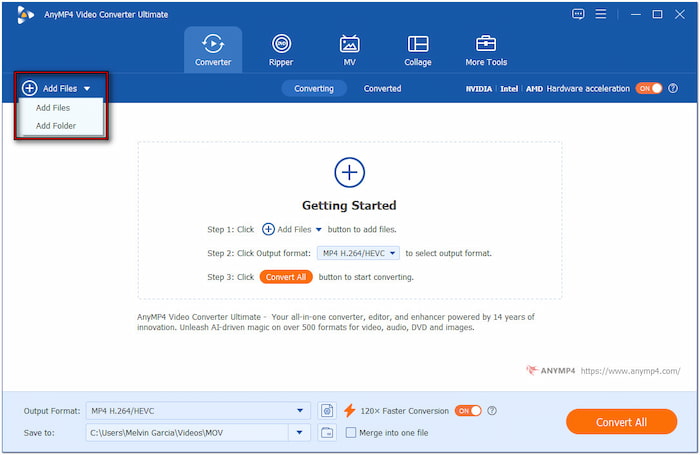
Passaggio 3.Fare clic sul campo Formato di output, passare alla categoria Dispositivo e selezionare Mela Profilo. Per una qualità e una compatibilità ottimali, scegli Apple TV 4K o Apple TV (H.264). Per guida e riferimento:
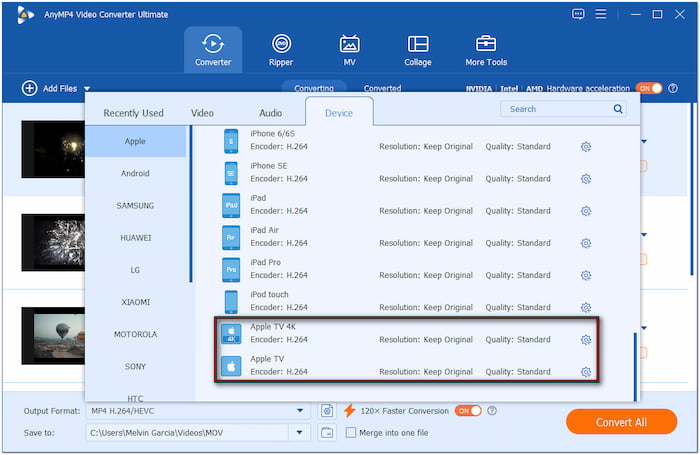
• Apple TV 4K (H.265): Questo preset ha dimensioni di file più ridotte e una migliore compressione. Supporta anche i modelli di Apple TV più recenti.
• Apple TV (H.264): Questo preset offre una maggiore compatibilità con file di dimensioni leggermente maggiori. Tuttavia, offre prestazioni di riproduzione eccellenti.
Nota importante: H.264 (AVC) è compatibile con i modelli di Apple TV. H.265 (HEVC) è invece dotato di un codec più recente che offre una compressione migliore, ma è compatibile solo con Apple TV 4K e modelli successivi. È possibile sperimentare con i preset in base alle proprie esigenze e al modello di Apple TV. Assicurarsi che MP4 sia selezionato come formato contenitore e regolare altre impostazioni, se necessario.
Perché MP4? Scopri MKV contro MP4 differenze qui.
Passaggio 4.Dopo aver configurato le impostazioni, fai clic sul campo "Salva in" per impostare la directory di output. Quindi, attiva "Conversione 120 volte più veloce" per accelerare la velocità di conversione. Ora, fai clic su Converti tutto per iniziare a codificare i file MKV nel formato Apple TV in base alle tue impostazioni.
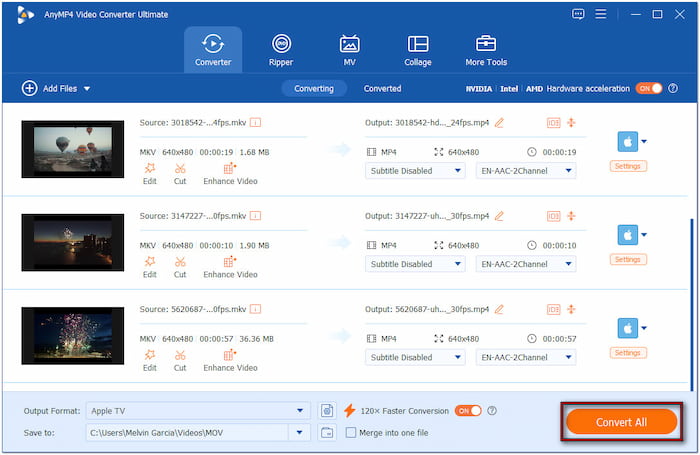
Passaggio 5.Una volta completata la conversione, trasferisci e riproduci in streaming il file convertito su Apple TV tramite iTunes. Apri iTunes e trascina il file convertito nella Libreria. Quindi, collega l'Apple TV tramite Condivisione in casa o sincronizza il file tramite AirPlay.
Video Converter Ultimate, scelto da Blu-ray Master, offre una soluzione semplice e intuitiva per riprodurre file MKV su Apple TV. Convertendo i file MKV in un formato compatibile con Apple TV, è possibile garantire una riproduzione fluida. Elimina stuttering, incompatibilità e persino ritardi durante la riproduzione.
Scegliere il metodo giusto: un rapido confronto
| Server multimediale | Contro | Conversione |
| Richiede l'installazione del server e l'abilitazione dell'accesso alla rete. | Facilità di installazione | Installare il convertitore e seguire i passaggi guidati. |
| L'installazione richiede più di un'ora. | Tempo impiegato | Ci vogliono meno di tre minuti per convertire un singolo file MKV. |
| Non utilizzare lo spazio di archiviazione per lo streaming di file MKV. | Spazio di archiviazione richiesto | Richiede uno spazio minimo per i file convertiti/ |
| I file restano invariati. | Modifica del file originale | Crea un nuovo file mantenendo la fonte. |
| Richiede una connessione locale stabile per lo streaming. | dipendenza da Internet | Non richiede una connessione Internet durante la conversione. |
| Streaming occasionale. | Ideale per | Grandi conversioni di librerie ed elevata compatibilità. |
Avvolgendo
Questo post descrive due metodi efficaci per riprodurre file MKV su Apple TVVLC e Plex ti permettono di riprodurre in streaming i file MKV, mentre Video Converter Ultimate converte gli MKV in un formato compatibile con Apple TV. Scegli l'approccio più adatto al tuo livello di competenza tecnica, alla tua disponibilità di tempo e alle tue preferenze di visualizzazione. Con la giusta configurazione, potrai goderti i tuoi MKV su Apple TV.

